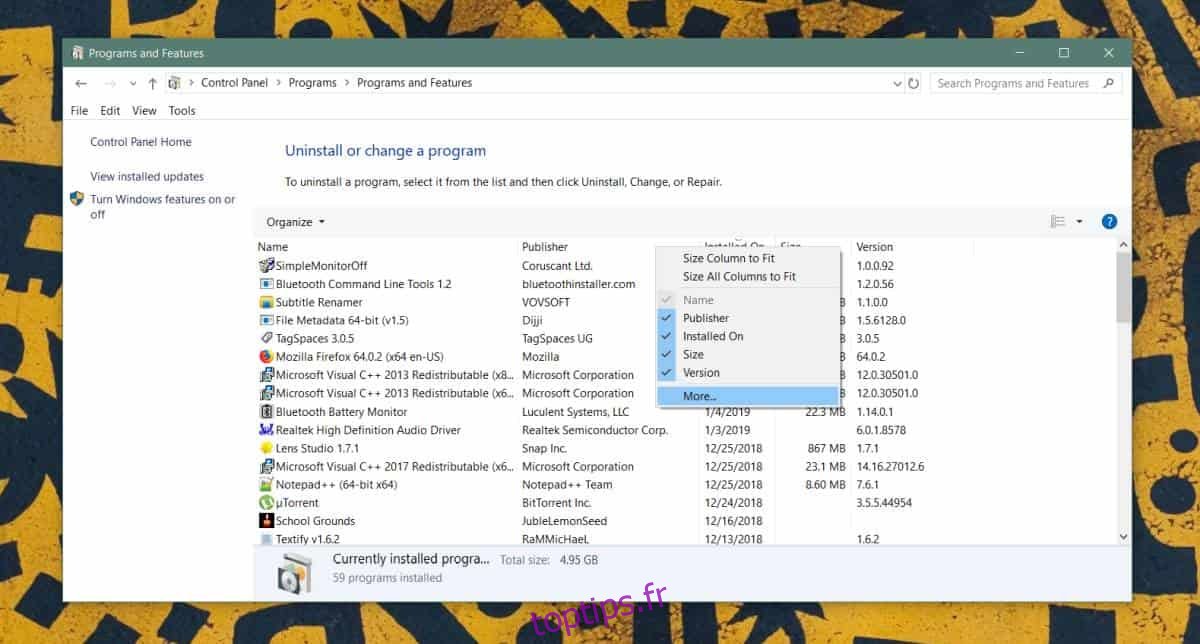Windows 10 vous permet de désinstaller des applications à partir du menu Démarrer, mais uniquement si l’application en question est une application UWP. Si vous essayez de désinstaller une application de bureau, vous êtes redirigé vers le panneau de configuration. La liste des applications dans le panneau de configuration répertorie les applications par nom, vous indique la date à laquelle une application a été installée, le nom du développeur qui l’a publiée, la taille de l’application et sa version. Ce sont les informations par défaut que vous obtenez, mais le Panneau de configuration contient de nombreuses colonnes supplémentaires que vous pouvez activer. Une colonne c’est-à-dire que la colonne Emplacement vous permet d’afficher le répertoire de l’application à partir du panneau de configuration.
Répertoire des applications dans le panneau de configuration
Le panneau de configuration a plus de colonnes qu’il n’en affiche par défaut. Tout comme vous pouvez activer des colonnes supplémentaires dans le Gestionnaire des tâches, vous pouvez faire de même dans le Panneau de configuration.
Ouvrez le Panneau de configuration et accédez à Programmes. Cliquez sur «Désinstaller un programme». Cela vous mènera à la liste des applications installées. Cliquez avec le bouton droit de la souris sur le titre de l’une des colonnes. Dans le menu contextuel, sélectionnez Plus.
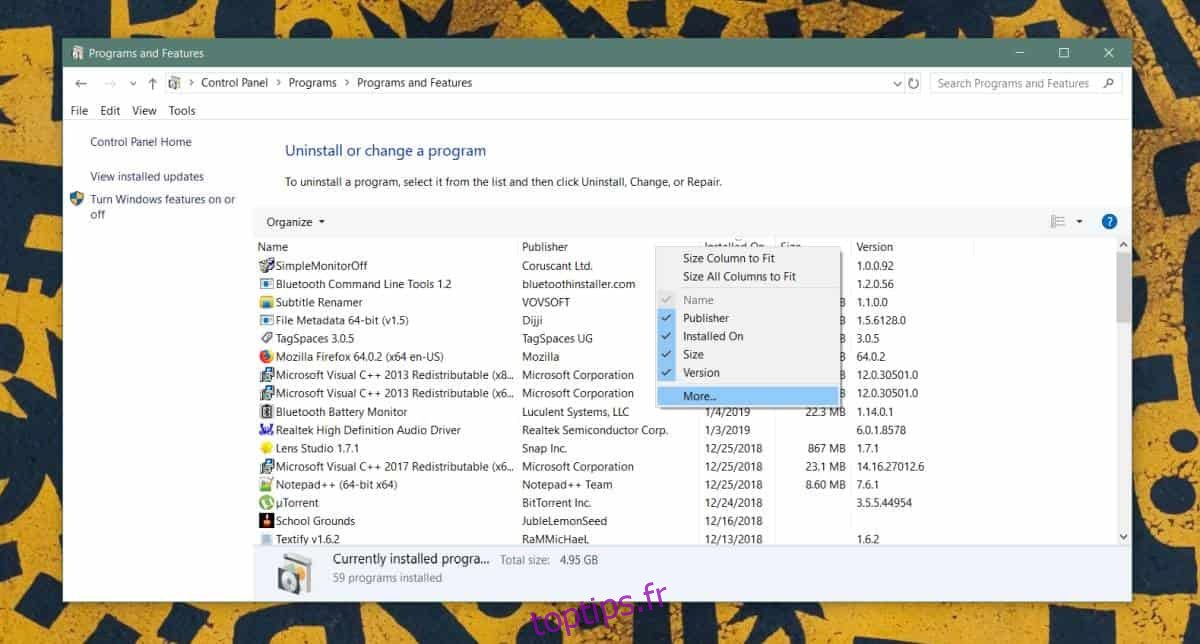
Une fenêtre s’ouvrira listant les différentes colonnes que vous pouvez activer. L’un d’eux s’appelle « Emplacement » et si vous l’activez, vous pourrez afficher le répertoire de l’application, c’est-à-dire le dossier dans lequel l’application est installée.
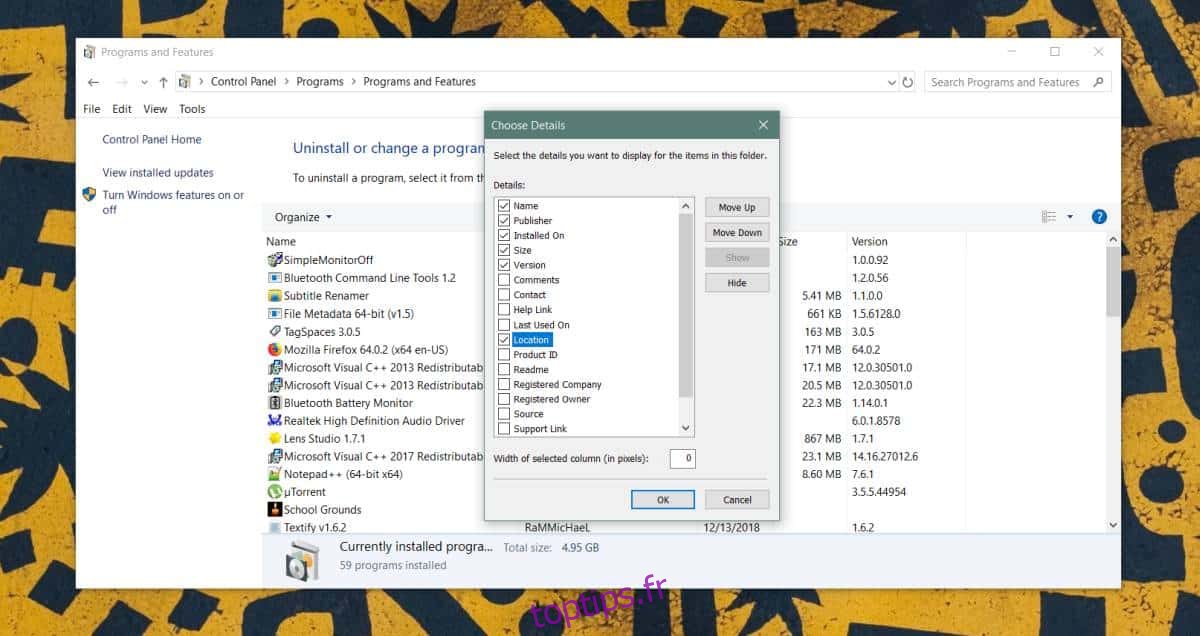
La colonne d’emplacement vous montrera l’emplacement de la plupart des applications, mais elle manquera toujours certaines d’entre elles. Par exemple, vous ne verrez pas le répertoire de Paint.net, OBS ou Visual C ++, entre autres.
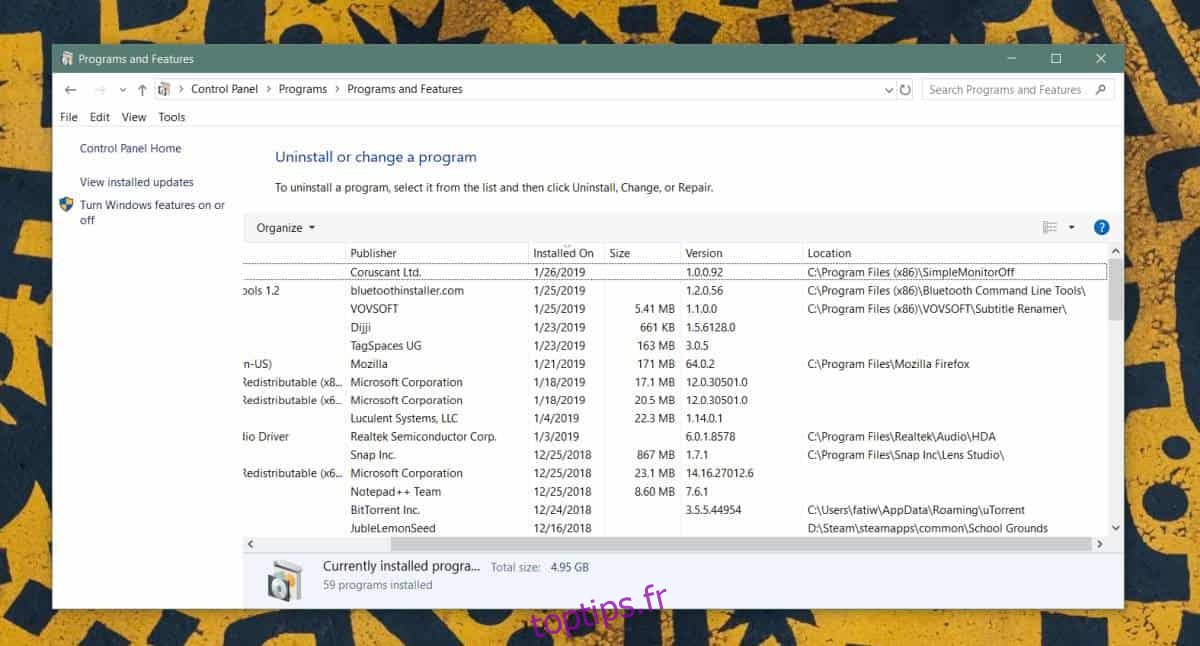
Si vous avez besoin de trouver le répertoire d’installation d’une application que le panneau de configuration n’affiche pas, vous pouvez essayer quelques solutions alternatives.
Si l’application est répertoriée dans la liste des applications du menu Démarrer, cliquez dessus avec le bouton droit de la souris et accédez à Plus> Ouvrir l’emplacement du fichier. Si l’application ne figure pas dans la liste des applications ou si elle n’ouvre pas le répertoire d’installation, vous pouvez essayer le gestionnaire de tâches. Exécutez l’application et ouvrez le Gestionnaire des tâches. Dans l’onglet Processus, cliquez avec le bouton droit sur l’application et sélectionnez Ouvrir l’emplacement du fichier. Si tout le reste échoue, vous pouvez toujours utiliser la recherche Windows pour trouver le fichier EXE de l’application. Il ne fait pas non plus de mal de regarder à l’intérieur du dossier AppData.
Normalement, trouver le répertoire d’installation d’une application est rarement un problème. Cela dit, certaines applications, en particulier les applications portables, peuvent être difficiles à trouver lorsque vous essayez de la quitter.
Si vous rencontrez toujours des impasses en essayant de trouver où se trouve le fichier EXE d’une application, assurez-vous de savoir comment le fichier EXE est appelé. Certains développeurs ne nomment pas le fichier EXE de la même manière que l’application.